Működő OneDrive/Microsoft-fiókkal kell rendelkeznie.
- Egy Reddit fenyegetés szerint van egy fizetőfal a Bitlocker kulcsok eléréséhez.
- Vannak olyan felhasználók, akik hasonló tapasztalatokat osztanak meg a Bitlocker kulcs beszerzésével kapcsolatban.
- Ahhoz, hogy elérje őket, Microsoft-fiókkal kell rendelkeznie, és az eszközöket hozzá kell kapcsolni.

xTELEPÍTÉS A LETÖLTÉSI FÁJLRA KATTINTVA
- Töltse le a Restoro PC-javító eszközt amely a szabadalmaztatott technológiákkal együtt jár (szabadalom elérhető itt).
- Kattintson Indítsa el a szkennelést hogy megtalálja azokat a Windows-problémákat, amelyek számítógépes problémákat okozhatnak.
- Kattintson Mindet megjavít a számítógép biztonságát és teljesítményét befolyásoló problémák megoldásához.
- A Restoro-t letöltötte 0 olvasói ebben a hónapban.
A BitLocker a Windows 11 és a Windows 10 beépített funkciója, amely megvédi adatait a jogosulatlan hozzáféréstől. Amikor valaki megpróbál hozzáférni a számítógépéhez, a Bitlocker segítségével titkosíthatja adatait.
Vannak azonban olyan esetek, amikor ki lehet zárni a rendszerből. Azokban az esetekben, számítógépéhez való hozzáféréshez a Bitlocker kulcsra van szüksége.
A Bitlocker kulcs helyreállításának egyik leghatékonyabb módja megköveteli, hogy hozzáférjen a OneDrive-hoz. Azonban, amint ez észrevehető Reddit felhasználó, úgy tűnik, hogy a Bitlocker kulcs rejtve marad, hacsak nincs aktív OneDrive-fiókja.
Hogy ez még mindig nincs megoldva? A BitLocker kulcsok rejtve vannak, ha nem fizet a OneDrive-ért.
által u/colt4cm ban ben Windows 11
Bár maga a szál azt mutatja, hogy több más felhasználó is megosztotta ezt a tapasztalatot, még mindig nem tudjuk biztosan, hogy a Bitlocker kulcs rejtve van-e egy fizetőfal alatt.
Ha azonban rendelkezik aktív OneDrive-fiókkal, kétféleképpen is ellenőrizheti a Bitlocker-kulcsot.
Hogyan lehet visszaállítani a Bitlocker kulcsot egy meghajtóról?
1. Microsoft-fiókja használatával
- Jelentkezzen be Microsoft fiók
- Tiéden Microsoft fiók menj a Eszközök rész
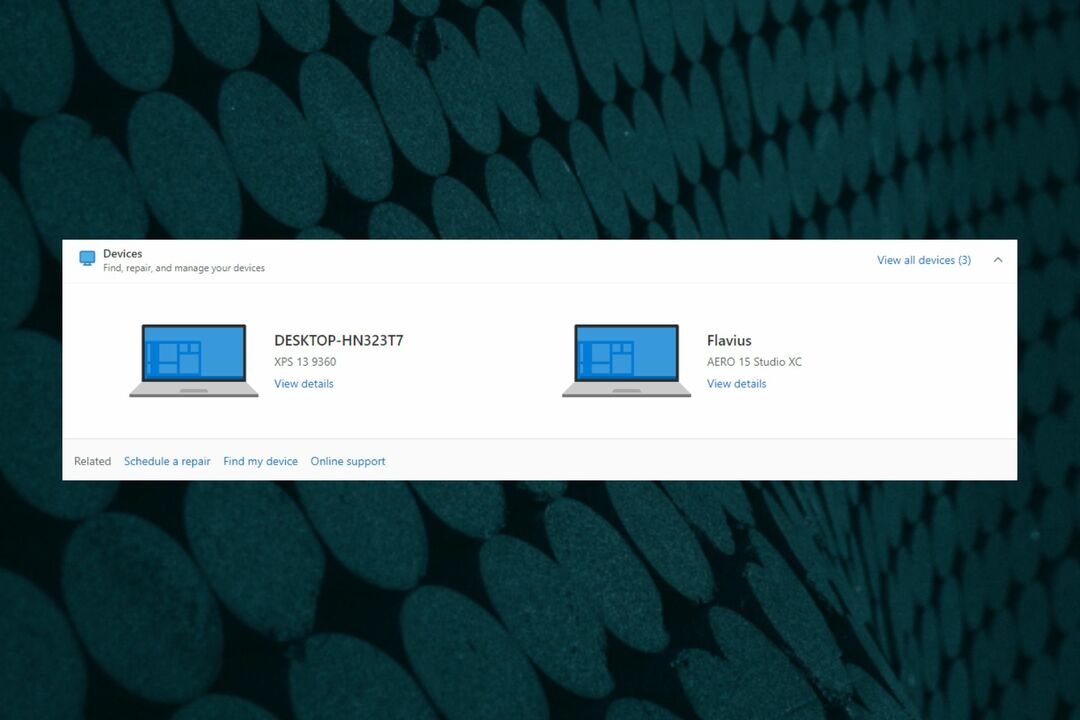
- Lépjen arra az eszközre, amelyhez a Bitlocker kulcsot szeretné használni, és kattintson a gombra Részletek megtekintése
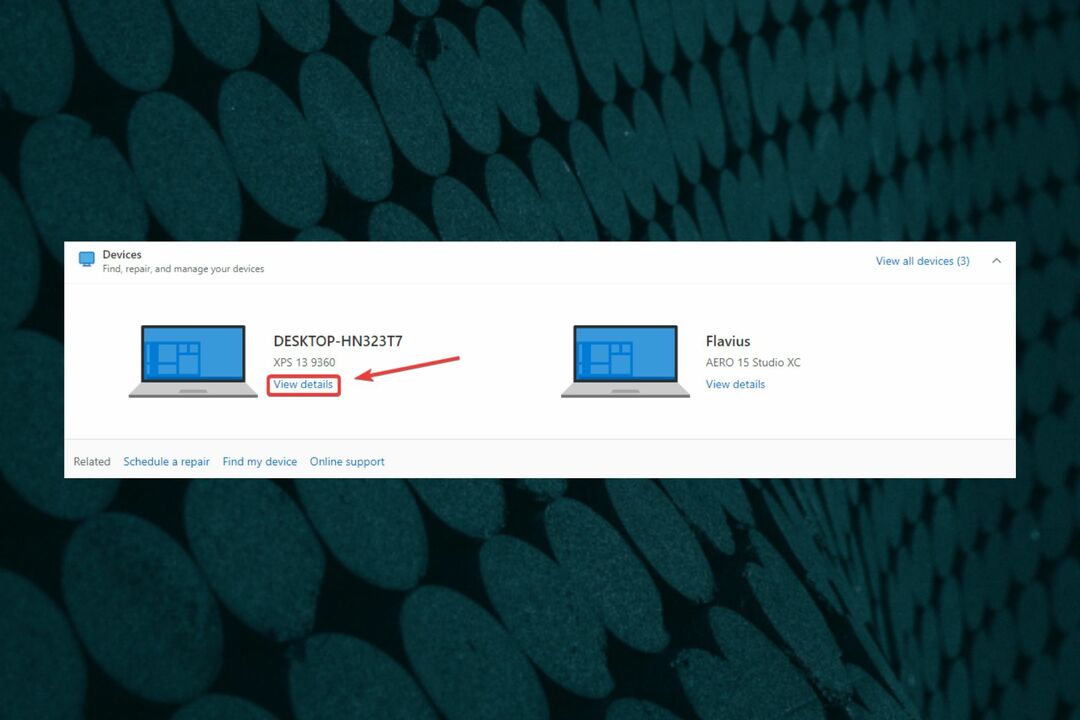
- Ha ott vagy, menj a Bitlocker adatvédelem és válassza ki Helyreállítási kulcsok kezelése
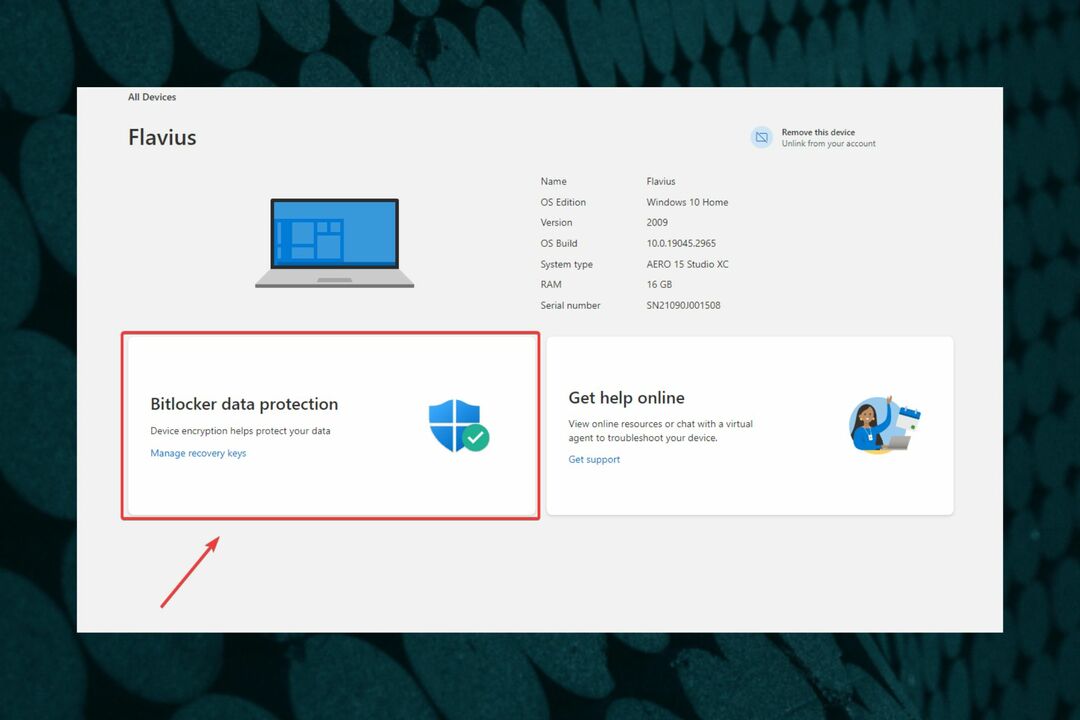
Ne feledje, hogy Microsoft-fiókját bármilyen eszközről elérheti, így ez a megoldás nagyon hasznos, ha a jelenlegi számítógépe le van zárva.
2. Állítsa vissza a Bitlocker kulcsot a OneDrive felhőből
- Menj a tiédhez Egy meghajtó felhő szolgáltatás
- Begépel Bitlocker Recovery Key a keresősávba
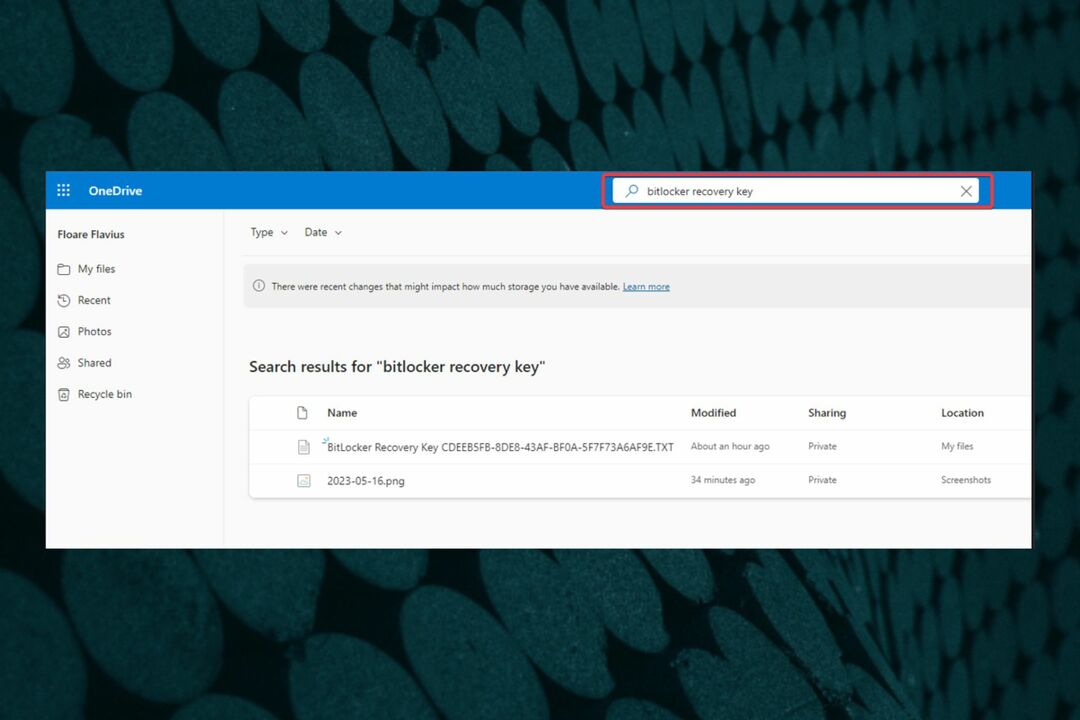
- Ellenőrizze, hogy ott van-e a kulcs
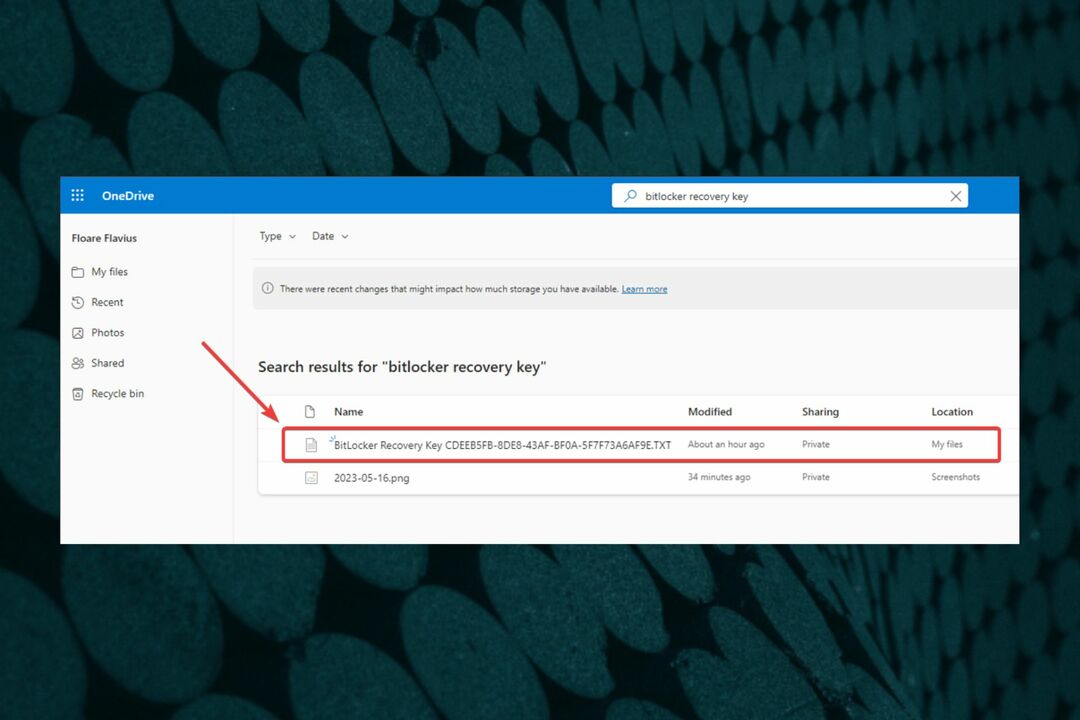
Ez csak akkor működik, ha a Bitlocker kulcsot szöveges dokumentumként töltötte fel a OneDrive felhőterületére. Erősen ajánlott ezt megtenni, mert bárhol, bármikor hozzáférhet.
Mivel mindkét módszert kipróbálhatja más eszközökről, mindaddig, amíg ismeri a Microsoft hitelesítő adatait, könnyen hozzá kell férnie a Bitlocker kulcshoz.
Ehhez egy működő OneDrive-fiókra van szükség, amint azt mondta ez a felhasználó, aki ugyanazon a tapasztalaton ment keresztül. Fizetned kell a hozzáférésért? Nos, ahogy a Reddit fenyegetésből is láthatta, néhányan egyetértenek abban, hogy igen, de a többség egyetért azzal, hogy nem, mindkét esetben hozzáférhet a Bitlocker kulcsához.
Mit gondolsz róla? Tapasztalta ezt a problémát? Tudassa velünk az alábbi megjegyzések részben.
Még mindig vannak problémái? Javítsa ki őket ezzel az eszközzel:
SZPONSORÁLT
Ha a fenti tanácsok nem oldották meg a problémát, a számítógépén mélyebb Windows-problémák léphetnek fel. Ajánljuk töltse le ezt a PC-javító eszközt (Nagyon értékelték a TrustPilot.com webhelyen), hogy könnyen kezeljék őket. A telepítés után egyszerűen kattintson a Indítsa el a szkennelést gombot, majd nyomja meg Mindet megjavít.


